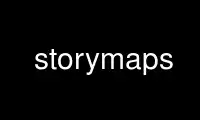
This is the command storymaps that can be run in the OnWorks free hosting provider using one of our multiple free online workstations such as Ubuntu Online, Fedora Online, Windows online emulator or MAC OS online emulator
PROGRAM:
NAME
storymaps — free story planning and writing application for children
SYNOPSIS
storymaps
DESCRIPTION
This manual page documents briefly the storymaps command.
This manual page was written for the Debian distribution because the original program does
not have a manual page.
storymaps is a free story planning and writing application for children that works in many
different operating systems. It was written by Sean Hammond as part of his PhD. The author
and worked with teachers, children, creative writing experts and an illustrator to design
and evaluate it.
StoryMaps breaks down the elements of traditional fairy tales into building blocks which
children can use to invent new stories. With StoryMaps children can create stories that
contain their own original ideas while being structurally complete and well-formed. The
goal of the program is that StoryMaps will give children a powerful mental model for
understanding stories and their construction. School trials of StoryMaps found that
through using the application children were able to grasp abstract narrative concepts and
apply them to their own writing, and that the experience improved the narrative structure
of children's stories.
USAGE
When the program starts, the Planning View is shown. In this view, the user os presented
with a collection of story cards to choose from in the green area at the top. You can
inspect each card more closely by moving the mouse cursor over a card to see it in more
detail. You drag-and-drop the story cards that you want to use and arrange them into a
story map in the grey area below. You can enter a title for your story in the toolbar at
the bottom of the window.
The story cards are based on plot functions from Vladimir Propp's study of traditional
Russian fairy tales, Morphology of the Folktale. They were illustrated by designer and
illustrator Raymond Yuen.
Move the mouse pointer over a story card to see it in more detail, and open the story
editor to see even more detail about the story cards.
Clicking on the Write your Story! button brings up the story editor. With your story map
in view above, you use the text editor below to enter the text for your story. You have to
fill in a part of your story for each story card in your story map. If you change your
mind about one of the cards in your story map, you can go back to the planning view at any
time by clicking the Go back to planning button.
You can save your story map to file and open a saved story map to continue working on it
later. When you've finished writing you can preview your story and export it to HTML, or
print it.
StoryMaps automatically saves your story as you work on it. You'll find automatically
saved stories in the StoryMaps folder in your home directory (on Linux) or in your My
Documents folder (on Windows). You can open automatically saved stories using the Open a
Saved Story button in the File menu in the StoryMaps window.
Use storymaps online using onworks.net services
